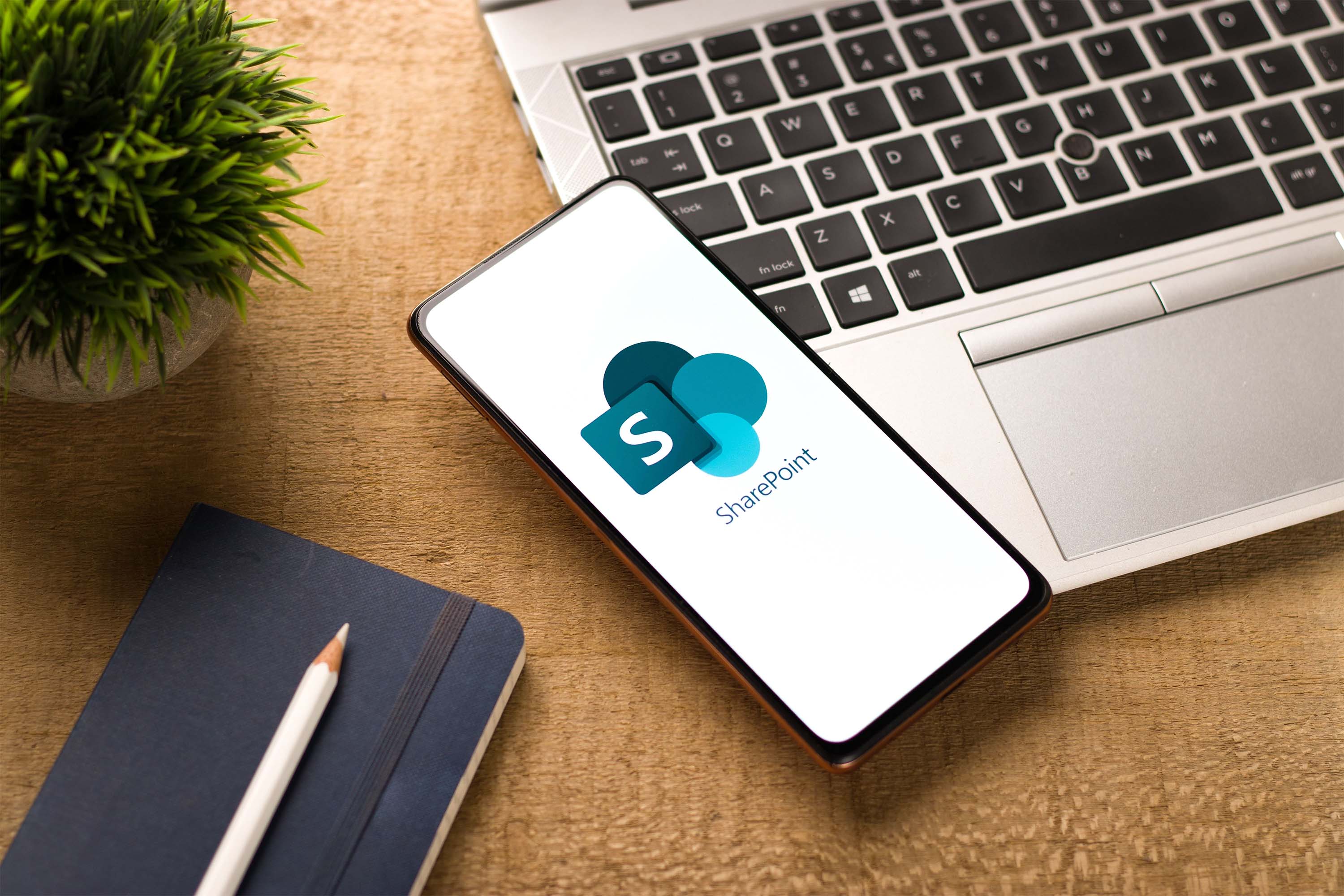
「 SharePoint のサイト機能を使って、社内の情報共有をスムーズにしたい」
当記事をお読みの方はこのようにお考えではないでしょうか。当記事ではSharePointのサイトについて、種類や利用するメリットを解説します。操作方法についても説明しているので、ぜひブックマークしていただき、参考にしながら社内の情報共有に役立ててください。
SharePointのサイトとは

SharePointにはサイトを作成できる機能があります。 SharePointと聞くと「ファイル共有サービス」というイメージがあるかもしれません。 しかし、社内情報共有するためのサイトを作成できる機能もあります。
まず、簡単におさらいしておきましょう。SharePointは社内の情報共有に用いられるサービスです。 Microsoft 365 (以下M365)やSharePointのスタンドアロン プランを契約することで、利用できます。以下の記事でも詳しく解説していますので、ぜひ本記事と併せてご覧ください。
SharePointとは | 社内ポータルなどの活用事例を紹介
SharePointサイトの基本解説
SharePointのサイトは、アカウントを登録している社内ユーザーだけが閲覧できるWebページを作成できる機能です。 サイトでは、スケジュールや掲示板、社内ニュースのように情報共有ができます。
例えば、SharePointを活用せずに情報共有しようと思った場合、メールを送信することになるでしょう。しかしメールでは、サイズが大きいファイルを送信できない、対象ユーザーのメールアドレス選択が面倒、などのデメリットがあります。
SharePointのサイトを作成することで、これらの問題点を解消し、スムーズな情報共有が可能です。
SharePointサイト|3つの種類
SharePointのサイトには、以下の3種類があります。
- チーム サイト
- コミュニケーション サイト
- サブサイト
チーム サイト
チーム サイトはその名の通り、チーム内での情報共有を行うためのサイトです。 事前にM365グループを作成しておき、チームサイトと紐づける必要があります。チーム内のメンバーだけが閲覧できるサイトのためです。
チーム サイトの主な用途は、プロジェクトの情報共有やファイルの共同編集などです。 M365グループとひもづいているため、チーム外のメンバーに見られることはありません。
チームサイトを活用すれば、安心してプロジェクトに取りかかれます。
コミュニケーション サイト
コミュニケーション サイトは、多くのユーザー向けに情報共有を行うサイトです。 チーム サイトのようにM365グループと紐づける必要はありません。全社的に周知したい際に活用することで、情報共有の効率化を実現できます。
コミュニケーション サイトの主な用途は、社内ニュースの公開や社内規定の掲載などです。 社内全体に関連する情報を公開しましょう。
サブサイト
サブサイトは、チーム サイトやコミュニケーション サイトの配下に作成するサイトです。 チーム サイトやコミュニケーション サイトを上位サイトとして、上位サイトと紐づけて作成する必要があります。このとき、チーム サイトの場合はM365グループの情報が引き継がれます。
サブサイトの用途としては、チーム サイトをさらに細かいチーム単位でプロジェクト管理をしたい場合に利用します。
チーム サイトやコミュニケーション サイトで利用者が多過ぎて、管理が難しい場合に利用するとよいでしょう。
SharePointでサイト作成するメリット

メリットには、以下があります。
- HTMLやCSSの知識不要でサイトが作成できる
- サーバーやWordPressなどのランニングコストがかからない
- 同時編集できる
- テンプレートやWebパーツが用意されていて分かりやすい
HTMLやCSSの知識不要でサイトが作成できる
サイトの作成時には、HTMLやCSSの知識が不要です。
「Webページの作成」と聞くと、HTMLやCSSを思い浮かべる方もいるでしょう。しかし、SharePointのサイトを作成する際にそれらは不要です。コーディングなしで、用意されているWebパーツをGUIでセットするだけで作成できるので、非エンジニアでも問題なく操作できます。
SharePointのサイトは、HTMLやCSSでのコーディングと比べて細かい設定ができない場合があります。しかし、それでも情報共有するためには十分過ぎる機能が備わっているため、不安を感じることはありません。
SharePointのサイト機能を用いれば、簡単な操作で社内情報共有するためのWebページを作成できます。
サーバーやWordPressなどのランニングコストがかからない
SharePointのサイトでは、サーバーやWordPressに必要なランニングコストがかからない点もメリットです。
一般的にWebページを公開する場合には、以下のコストがかかります。
- レンタルサーバーの費用/物理サーバーの構築や運用の費用
- WordPressの費用
- 上記のカスタマイズの費用
SharePointでサイトを作成すれば、上記のコストはかかりません。利用するためにM365を契約する必要はありますが、それ以外の費用は不要で、なおかつ多くのⅯ365サービスが利用できます。
SharePointのサイトは、一般的なWebページ作成と比べてコストがかからないことがメリットです。
同時編集できる
SharePointのサイトは、同時編集できるというメリットがあります。
WebページをGUIで作成する場合には、同時編集ができないことがほとんどです。Excelファイルを開こうとした際に「Aさんが編集しています。読み取り専用で開きますか」と表示されたことがあるのではないでしょうか。同様のイメージです。またHTMLやCSSを使って開発する場合でも、基本的には同様の事象が発生します。
一方で、SharePointのサイトでは同時編集が可能なため、複数人でのサイト作成を進めやすいでしょう。 関係者と同時に編集できれば、素早い完成を目指せます。
テンプレートやWebパーツが用意されていて分かりやすい
SharePointのサイトにはテンプレートやWebパーツが用意されており、初心者でも分かりやすい操作で作業できます。
Webページの作成は、真っ白なページに文字を記入するところから始まります。文字を書くだけでも一苦労ですが、そこから配置やデザインも整えていかなければなりません。しかし、SharePointのサイトにはテンプレートがあり、配置やデザインがすでに決められたものを利用できます。
また一般的なWebページ作成では、カレンダーやグラフをページに入れようと思うと、ある程度のテクニックが必要です。しかしSharePointのサイトでは、Webパーツとして配置するだけなので、簡単に実現できます。
複雑に見えるWebページの作成を、分かりやすく、簡単な操作でできることがメリットです。
SharePointでのサイトでできること

できることとして、以下があります。
- 社内情報共有
- 回覧・承認などワークフローを自動化
- 社員のスケジュール管理
社内情報共有
SharePointのサイトを使って、社内情報が共有できます。 SharePointは社内の情報共有に活用できるサービスです。これまで解説した通り、サイトの種類を使い分けて、必要なサイトを作成しましょう。
どういった情報共有をしたいのかで、サイトを使い分ける必要があります。例えば以下の具合です。
- プロジェクトの進捗管理をしたい:チーム サイト
- 社内全体に情報を発信したい、社内規則など社内ルール確認用の参照先をつくりたい:コミュニケーション サイト
- プロジェクトをさらに細かいチーム単位で管理したい:サブ サイト
サイトは権限があれば誰でも作成できます。 担当者を割り当てて、要件を明確にし、サイト作成を始めましょう。
回覧・承認などワークフローを自動化
ワークフロー機能の活用もできます。
SharePointでは「リスト」を作成することで、ワークフロー機能を実現できます。サイト作成と同様にGUIの操作のみで簡単に作成可能です。
詳しくは以下の記事で解説していますので、併せてご覧ください。
SharePoint活用術:ファイル共有からポータルサイト構築などを解説
また、 リストで作成したワークフローを、Webパーツとしてチーム サイトに入れられます。 これにより、ワークフローの進捗が一目で確認できるようになります。ワークフローの透明性を示すためにもおすすめの使い方です。
社員のスケジュール管理
社員のスケジュール管理をSharePointのサイトで行うこともおすすめです。
「グループ予定表」というWebパーツがあり、サイトに入れてM365グループを指定しましょう。 これだけで、グループに属しているユーザーのスケジュールがサイト上に掲載されます。
グループの各メンバーのスケジュールが把握できると、業務を進めやすくなります。結果的に業務効率化につながるので、ぜひ利用したい機能の1つです。
SharePointサイトの操作方法

SharePointのサイトを扱うための操作方法を解説します。操作方法は以下の通りです。
- SharePointサイトのつくり方
- SharePointサイトの編集方法
- SharePointサイトのアクセス権設定
- SharePointサイトを外部に共有する方法
- SharePointサイトでスケジュールを共有する方法
SharePointサイトのつくり方
SharePointでサイトをつくるには、以下の手順を実施します。
- M365にログインし、SharePointに遷移
- SharePointページの1番上にある「+サイトの作成」を選択
- 「チーム サイト」と「コミュニケーション サイト」のどちらを作成するか選択
-
以下の必要事項を入力して「次へ」を選択
a. サイト名
b. サイトの説明
c. グループのメールアドレス
d. サイトのアドレス
e. 秘密度レベル
f. 公開(パブリック or プライベート)
g. 既定言語 - 所有者とメンバーを選択
- 「完了」を選択
上記の方法で、サイトを作成できます。チーム サイトとコミュニケーション サイトのどちらにも対応しているので、新規作成時に参考にしてください。
SharePointサイトの編集方法
上記の方法でSharePointのサイトを作成したら、編集作業をすることになります。サイトではさまざまな編集が可能です。ここではWebパーツの利用方法を解説します。
SharePointのサイトにおけるWebパーツとは、サイトを構成する要素のことです。例えば以下があります。
- テキスト
- 画像
- 動画
- ファイル
- カレンダー
Webパーツの追加方法は以下の通りです。
- Webパーツを追加したいサイトへ移動
- 「編集」をクリックして編集モードに遷移(権限が必要)
- 編集モードでWebパーツを追加したい箇所にカーソルを合わせて、+ボタンをクリック
-
Webパーツの一覧が表示されるので、追加したいものを選択
※追加したいものが見つからない場合は検索
追加したWebパーツをページ内で移動させたい場合は、Webパーツの移動ボタンである4方向の矢印ボタンをドラッグ&ドロップすることで、移動が可能です。
また、追加したWebパーツを削除したい場合は、ゴミ箱マークをクリックすれば削除できます。
SharePointサイトのアクセス権設定
SharePointサイトのアクセス権設定の方法は、以下の通りです。
- アクセス権を設定したいサイトへ移動
- 設定(歯車マーク)を選択し、「サイト情報」を選択(表示がない場合は「すべてのサイト設定を表示」を選択)
- プライバシー設定の箇所で「メンバーのみがサイトにアクセスする」を選択
上記の方法で、チーム サイトでM365のグループのメンバーのみがアクセスを許可されます。
SharePointサイトを外部に共有する方法
SharePointのサイトを外部に共有する方法は、以下の通りです。
- SharePoint管理センターにアクセス
- 左ペインの「サイト」から外部に共有したいサイトを選択
- 選択後、…(3点リーダー)から「共有」を選択
- 外部共有の箇所で「新規および既存のゲスト」を選択し、保存
ここまでで、サイトに対し、外部への共有を許可できます。
さらに、以下で具体的に外部ユーザーの許可を設定しましょう。
- アクセス権を設定したいサイトを開く
- 設定(歯車マーク)を選択し「サイトのアクセス許可」を選択(表示がない場合は「すべてのサイト設定を表示」を選択)
- 「サイトの共有」ボタンを選択
- アクセスを許可するユーザーのメールアドレスを入力し、「追加」ボタンを選択
- 追加されたメールアドレス宛てに招待リンクが届くので、Microsoftアカウントを作成してアクセス
上記の方法によって、組織のMicrosoftアカウントを持たないユーザーでもサイトにアクセスできます。
SharePointサイトでスケジュールを共有する方法
SharePointのサイトでスケジュールを共有するためには、Webパーツの「グループ予定表」を追加します。
以下の手順です。
- グループ予定表を追加したいサイトへ移動
- 「編集」をクリックして編集モードに遷移(権限が必要です)
- 編集モードでグループ予定表を追加したい箇所にカーソルを合わせて、+ボタンをクリック
- Webパーツの一覧が表示されるので、グループ予定表を選択
- 「グループ予定表の追加」ボタンをクリック
- グループを選択
上記の手順で、サイトでグループのスケジュールを確認できます。
SharePointのサイトを活用すべき企業や部署の特徴

SharePointのサイトを活用すべき企業や部署の特徴として、以下があります。
- 社内の情報が散在している
- リモートワーク を推進したい
- 社内サイト構築・運用のリソースが乏しい
- 社員のスケジュール管理に苦労している
社内の情報が散在している
社内の情報が散在している企業や部署は、SharePointのサイト活用をおすすめします。
情報が散在していると、社員は必要な情報を探すのに時間がかかります。探し物をしている時間には生産性がありません。探し物の時間が長いほど、業務効率が低下することを意味します。
必要な情報がどこにあるのかを明示するために、SharePointのサイト機能を活用してください。 「おそらくあそこを見れば分かるだろう」と安心感を与える上に、検索機能によって必要な情報を見つけ出しやすくなるでしょう。
リモートワークを推進したい
リモートワークを推進したいと考える企業や部署にも、SharePointのサイト活用がおすすめです。
リモートワークの場合、社員への情報共有がしにくくなります。出社している社員とリモートワークの社員で情報の伝達に差が出てしまうことは望ましくありません。 SharePointのサイトに情報を公開すれば、出社でもリモートワークでも同じタイミングで、同じ粒度の情報を受け取れます。
また、SharePoint上のファイルを同時編集できることも、リモートワークに対応しやすい機能の1つです。
SharePointのサイトを用いてリモートワークを推進し、 働き方改革 を進めましょう。
社内サイト構築・運用のリソースが乏しい
社内サイトの構築や運用するためのリソースが乏しい企業や部署は、ぜひSharePointのサイトを活用してください。
先述した通り、SharePointは以下のメリットがあります。
- HTMLやCSSの知識がなくてもサイトを作成できる
- WebサーバーやWordPressのランニングコストがかからない
SharePointのサイトは、GUIで簡単な操作で作成可能です。また、ライセンス費用以外は料金が発生しません。さらに、サーバーの調達や運用が不要というメリットもあります。
このように、SharePointのサイトは、リソースが乏しい企業でも安心して利用できます。
社員のスケジュール管理に苦労している
社員のスケジュール管理に苦労している企業や部署も、SharePointのサイトを作成して管理しましょう。
社員のスケジュールを把握しておくことで、仕事の進め方をどうするか、仕事の分け方をどうするかなどの判断をしやすくなります。逆に社員のスケジュールを把握できていないと、判断がしにくく、業務とリソースの不釣り合いが発生するでしょう。人数が多くなればなるほど、各社員のスケジュール管理は負担が大きくなります。
SharePointのサイトに共有スケジュールを追加することで、グループに属する社員のスケジュールがひと目で分かります。 またワークフロー機能で、納期や進捗の把握も可能です。
SharePointのサイトで社員のスケジュールを管理して、業務とリソースを釣り合わせてください。
まとめ

SharePointのサイトは、社内の情報共有を効率化するために利用できる機能です。サイトの作成にHTMLやCSSの知識は必要なく、かつWebサーバーの構築、運用のリソースやランニングコストも不要です。
特に社内の情報が散在している企業や部署では、ぜひSharePointのサイトを活用して、情報を整理しましょう。社員が情報を探す手間を省略できれば、本来時間をかけたい業務に集中できるようになるでしょう。













